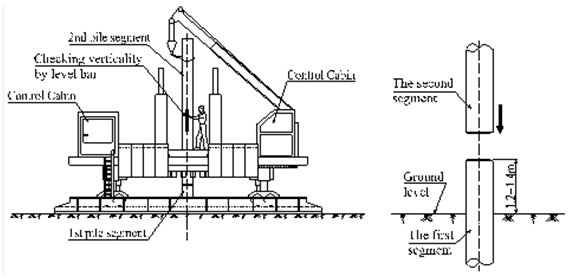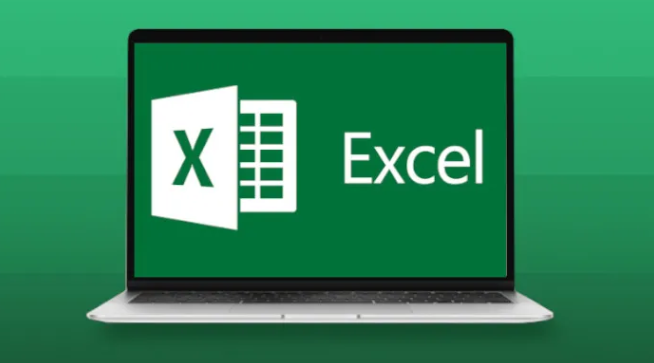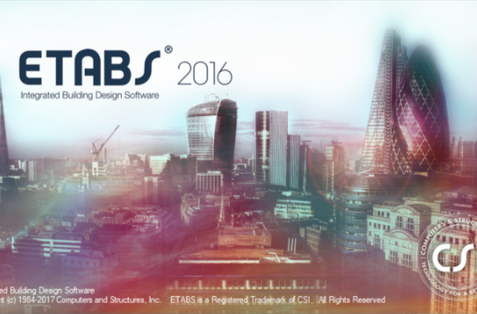
KỸ NĂNG ETABS 1: IMPORT MẶT BẰNG LƯỚI TỪ CAD
Kỹ năng Etabs 1: Import mặt bằng lưới từ CAD sang Etabs gồm mấy bước? Cần chú ý những gì khi thực hiện công việc này? Tìm hiểu nhé. “Đường đi …
Kỹ năng Etabs 1: Import mặt bằng lưới từ CAD sang Etabs gồm mấy bước? Cần chú ý những gì khi thực hiện công việc này? Tìm hiểu nhé.

“Đường đi ngàn dặm, bắt đầu từ bước đầu tiên”- Lão Tử
Etabs là phần mềm phân tích nội lực được sử dụng rộng rãi ở Việt Nam, với nhiều tính năng hay và giao diện dễ nhìn thì hầu hết từ Sinh viên đến kỹ sư làm lâu năm ai cũng từng được học và sử dụng ít hay nhiều? Nhưng theo bạn bước nào sẽ được làm đầu tiên khi bắt đầu xây dựng mô hình tính toán?
Có 2 thứ phải không? Một là chọn đơn vị cho mô hình (ở Việt Nam hay dung là metrics), còn phần thứ 2 đó là tạo hệ lưới trục. Nhưng đối với 1 công trình có mặt bằng tương đối phức tạp thì việc tạo hệ lưới đối với bạn sẽ mất bao nhiêu thời gian? Nếu bạn vẫn còn đang suy nghĩ thì ví dụ minh họa bên dưới sẽ có câu trả lời chính bạn.
IMPORT MẶT BẰNG LƯỚI TỪ CAD SANG ETABS NHƯ THẾ NÀO?
BÍ MẬT TRONG TẦM TAY – CÙNG KHÁM PHÁ NHÉ
Chúng ta cùng tạo hệ lưới cho công trình bên dưới đây nhé:
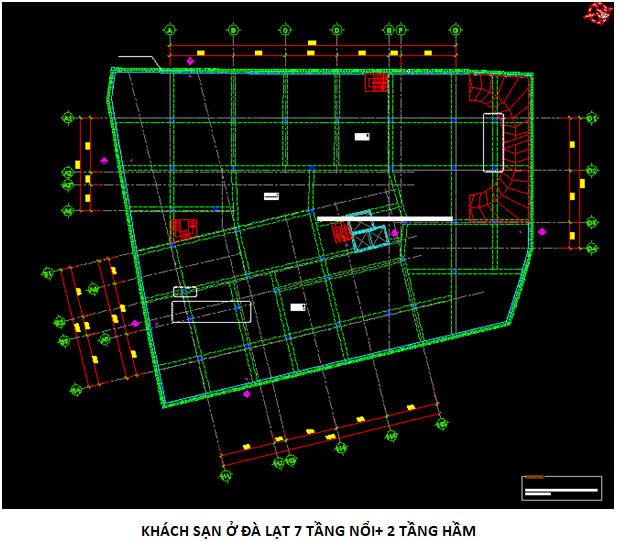
BƯỚC 1: Xóa hết các thông tin không cần thiết đi chỉ để lại hê trục:
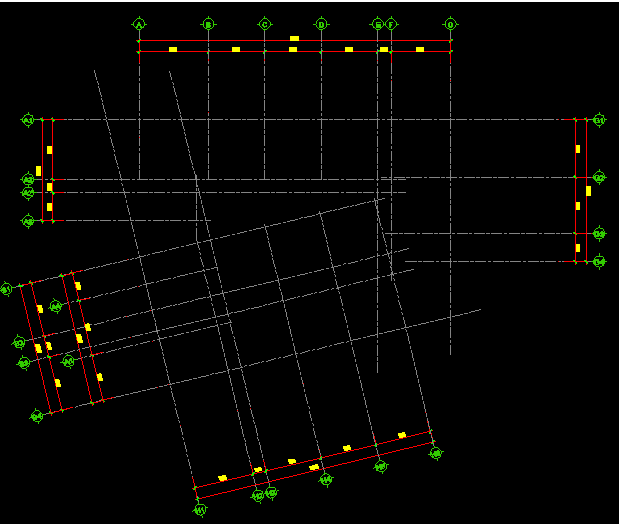
BƯỚC 2: Đổi các đối tượng các đường lưới trục thành LINE hết.
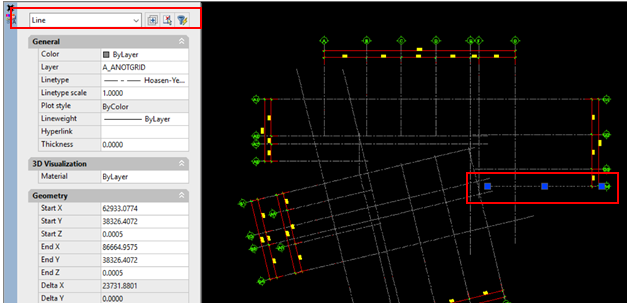
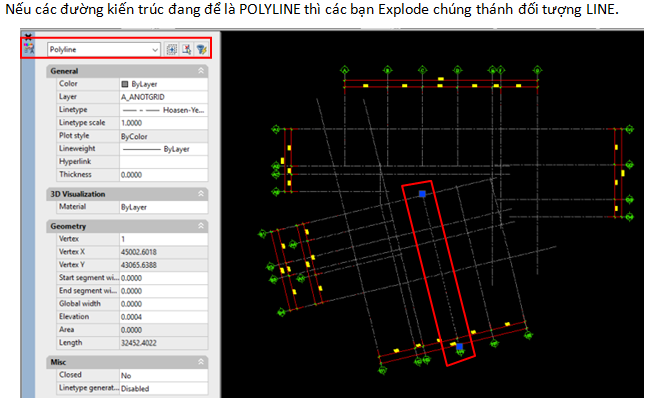
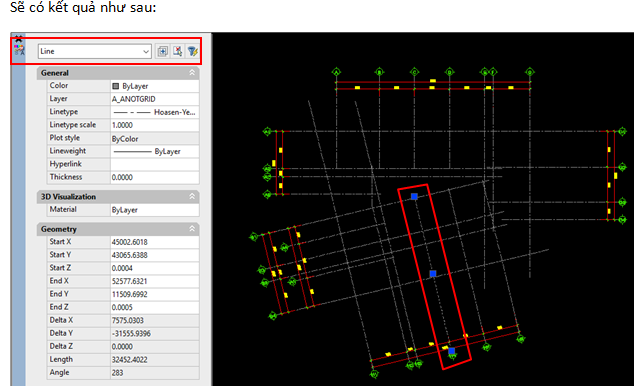
BƯỚC 3: SAVE AS file CAD có đuôi .dwg và file đuôi .dxf, không cần lưu file với format Autocad.
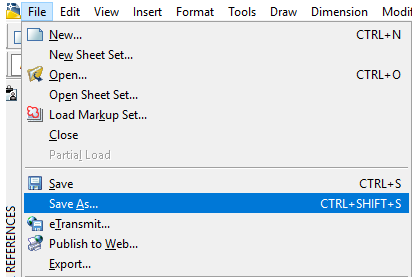
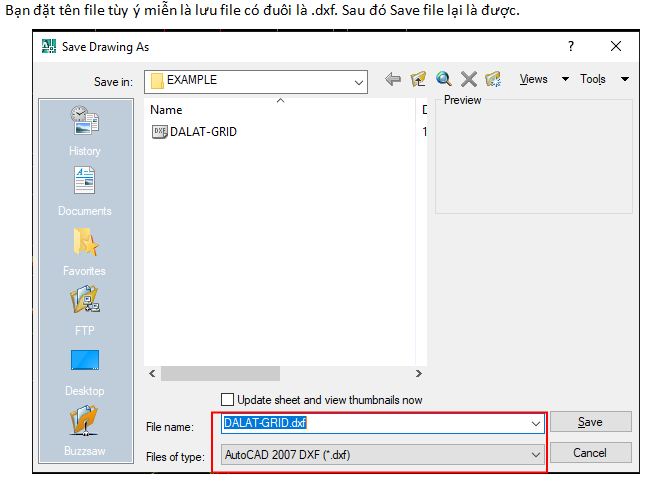
Sau khi lưu file thành công bạn thoát khỏi file .dxf này luôn thì Autocad sẽ hỏi bạn muốn lưu file về định dạng .dwg không? Thì bạn chọn NO.

BƯỚC 4: Mở Etabs lên và làm theo các bước như hình bên dưới nhé.
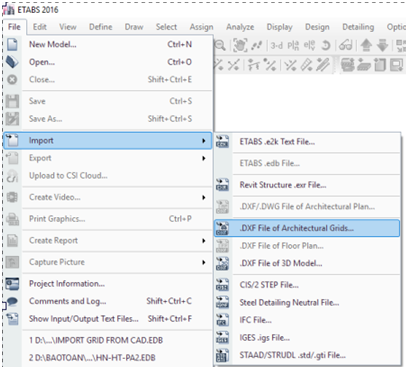
Chọn file .dxf mà bạn vừa mới tạo cho công trình (nhớ link lưu file nhé, đừng quên)
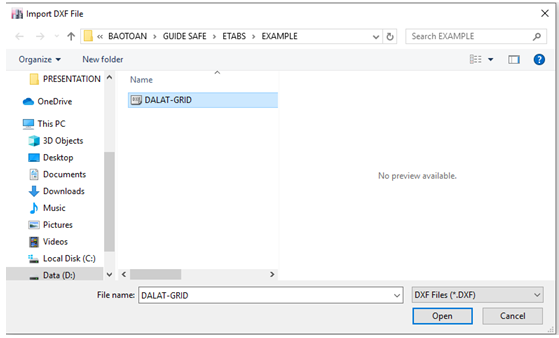
Sẽ xuất hiện hộp thoại kế tiếp, thì bạn cần lưu ý cho mình 2 điều quan trọng trước khi bấm OK.
- Nếu hệ lưới trong file .dxf đơn vị là mm thì trong bản này chọn là mm (chọn cùng đơn vị với file đuôi .dxf)
- Chọn tất cả các layer bên dưới nếu không nhớ LAYER trục tên gì?
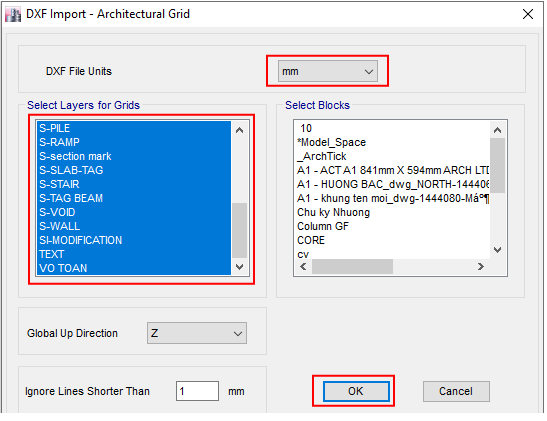
Sẽ xuất hiện hình bên dưới nhắc bạn SAVE file. Etabs thông minh quá các bạn nhỉ? (Sợ mình quên).
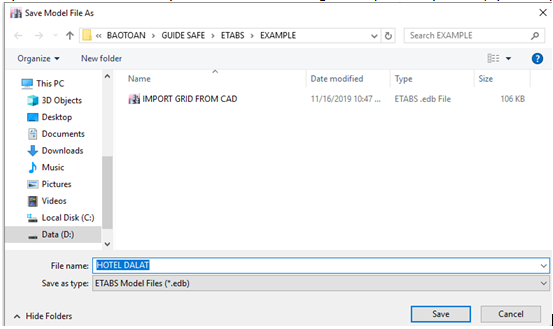
Và đây là kết quả bạn nhận được sau khi vất vả làm được trong CAD. Kết quả thật tuyệt vời phải không các bạn? Và giờ đây bạn tha hồ vẽ vời các cấu kiện dầm, cột, vách, sàn,..cho công trình của mình.
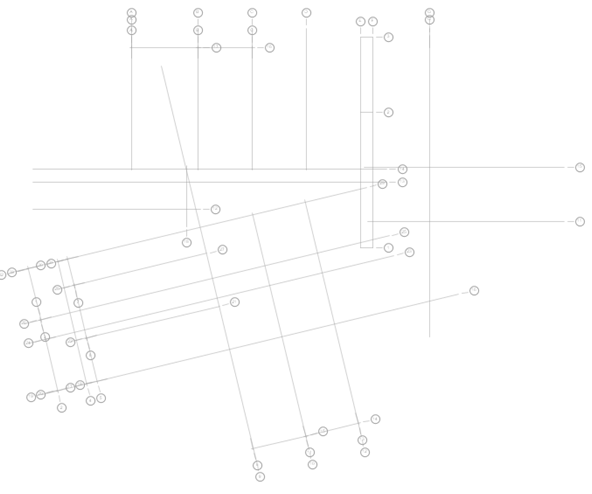
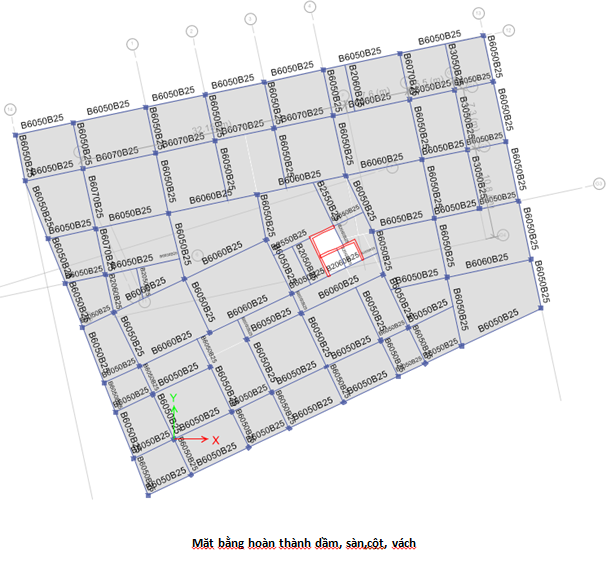

Các bạn đã thực hiện rất dễ dàng phải không nào? Có vướng mắc chỗ nào không? Các bạn có thể SHARE và LIKE nếu thấy bổ ích và comment nếu cần bổ sung để tốt hơn nhé.